一般情况下我们在电脑中安装压缩软件之后,在右键菜单中就会出现压缩文件的菜单项,但是有使用win10纯净版系统的用户却遇到右键没有压缩文件选项情况。那我们要如何解决这个问
一般情况下我们在电脑中安装压缩软件之后,在右键菜单中就会出现压缩文件的菜单项,但是有使用win10纯净版系统的用户却遇到右键没有压缩文件选项情况。那我们要如何解决这个问题呢?下面小编就来教大家解决win10右键没有压缩文件选项的方法。
解决方法如下:
1、这时我们可以在Windows10桌面依次点击“开始/WinRar/Winrar”菜单项。
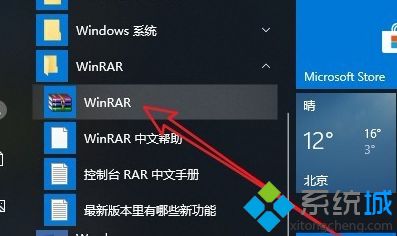
2、这时就会打开Winrar的软件主界面,点击上面的“选项”菜单项。
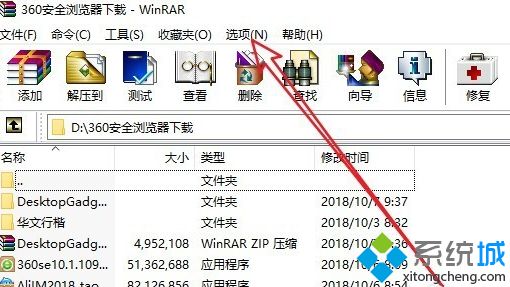
3、在弹出的选项下拉菜单中, 我们点击“设置”菜单项。
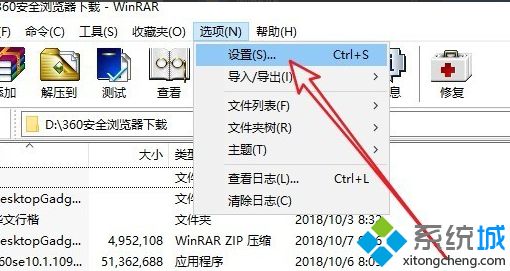
4、接下来在打开的设置窗口中,我们点击“集成”选项卡。
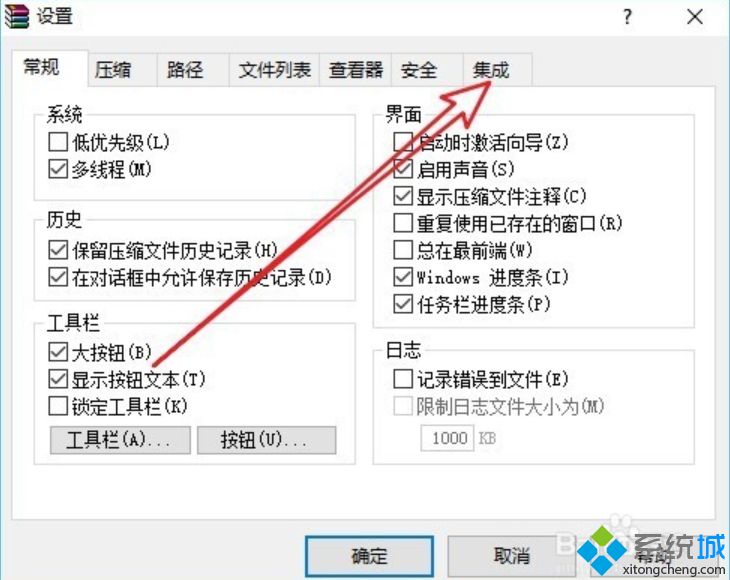
5、在打开的集成页面中,我们找到并点击“上下文菜单项目”按钮。
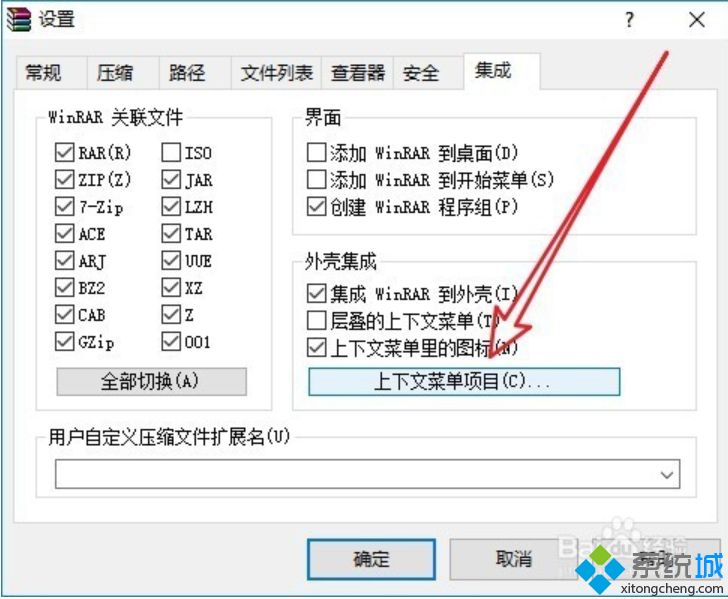
6、这时就会弹出“选择关联菜单项目”的窗口,在这里我们勾选“添加到压缩文件”前面的复选框。
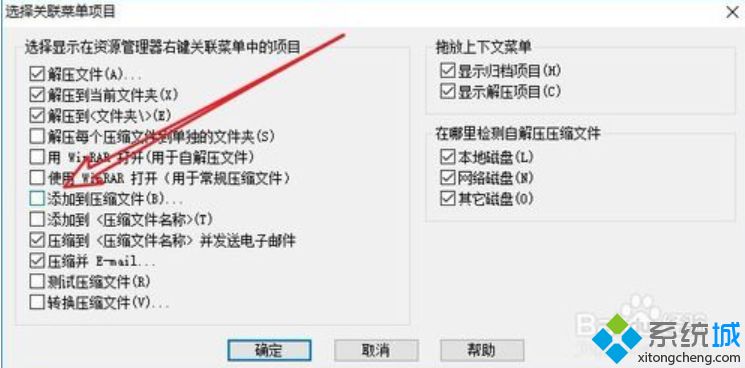
7、这样我们再用鼠标右键点击文件的时候,发现已有了添加到压缩文件的菜单项了。
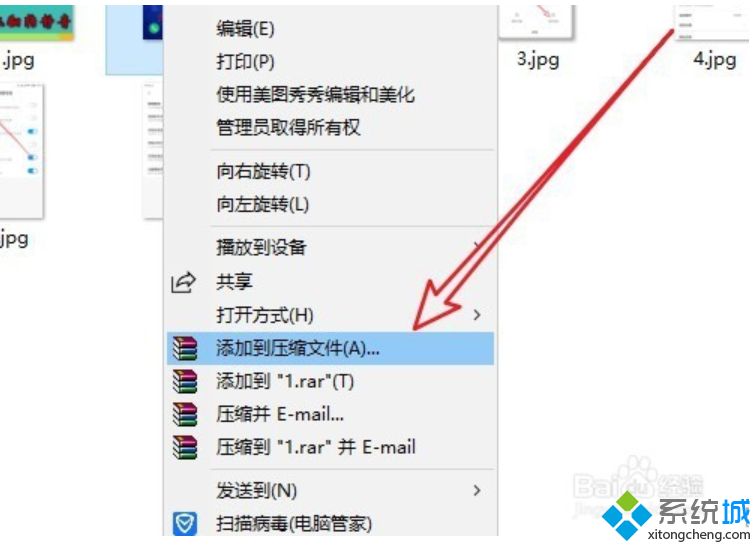
上面就是关于解决win10右键没有压缩文件选项的方法啦,有同样问题的用户可以按照上面的方法来解决哦。
相关教程:右键没有添加到压缩文件
